wps引用别的表格数据_wps不同工作簿表格数据关联方法
作者:一招 人气:wps不同工作簿表格数据关联方法?在表格里引用别的表格数据,可以大大的减少用户编辑排版的工作量,也能更好的进行数据对比,那么wps要怎么引用别的表格数据呢?来看下wps不同工作簿表格数据关联方法吧。
wps引用别的表格数据
1、新建一个wps表格,并在工作表1中输入图示的信息。

2、然后在工作表二输入图示信息。

3、然后在工作表1中的B2单元格输入=VLOOKUP(A2,Sheet2!A2:D7,2,FALSE)
Vlookup函数的用法=Vlookup(查找的数据,查找的区域,返回值在查找区域的列数,匹配方式)。其中,查找区域第一列必须是查找数据所在的列,匹配方式有两种0或者false为精确匹配,1或者True为近似匹配。

4、然后敲击回车就完成了该项。

5、最后进行相关的下拉就可以将全部的数据从工作表2中进行引用。

 富士康台式机重装系统要怎么设置u盘启动?
富士康台式机重装系统要怎么设置u盘启动? 怎么更改文件类型?文件类型更改方法介绍
怎么更改文件类型?文件类型更改方法介绍 Win10输入开机密码却一直转圈圈怎么办?
Win10输入开机密码却一直转圈圈怎么办? Win10系统还原失败怎么办?win10系统还原失败的解决方法
Win10系统还原失败怎么办?win10系统还原失败的解决方法 Win11出现getting ready怎么办 Win11出现getting ready解决办法
Win11出现getting ready怎么办 Win11出现getting ready解决办法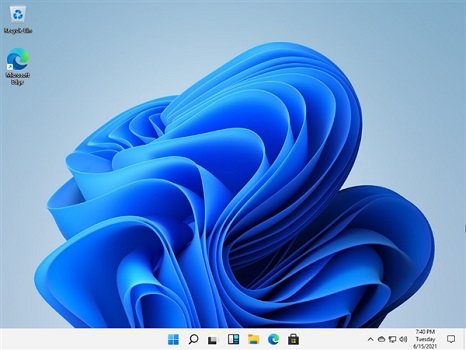 Win11镜像怎么安装 Win11镜像安装方法
Win11镜像怎么安装 Win11镜像安装方法 Win10输入法在哪里设置?
Win10输入法在哪里设置? 台式机电脑CPU性能最新天梯图!2021年6月桌面CPU性能天梯图
台式机电脑CPU性能最新天梯图!2021年6月桌面CPU性能天梯图 电脑cpu占用过高怎么办
电脑cpu占用过高怎么办 如何使用Windows自带的截图工具?
如何使用Windows自带的截图工具?